빠른 팁 : 우발적 인 끊기를 방지하기위한 Babyproof Facetime

FaceTime은 확장을 위해 혁명적이었습니다전세계에 흩어져있는 가족들. 내 아이들에게“강과 숲을 통한”은 700 마일의 여정입니다. 말할 것도없이, 그들은 원하는만큼 할머니를 방문하지 않습니다. 다행스럽게도 FaceTime 덕분에 그녀를 자주 기억하고들을 수 있었으며, 몇 개월 동안 작은 유아에서 튀는 아기에 이르기까지 자주 보았습니다. FaceTime 통화의 유일한 문제는 유아의 손가락과 발가락이 심하게 삐걱 거리는 것입니다. 할머니가 전화를받을 때 큰 빨간 버튼을 누르지 말고 아무 소용이 없도록 가르치려고 노력했습니다.
운 좋게도 내 화려한 형은좋은 트릭. 통화 중에 안내 액세스를 사용하여 터치를 비활성화합니다. 아기는 통화 종료 버튼을 원하는대로 펀칭 할 수 있지만 아무 일도 일어나지 않습니다. 놀랄 만한!
Guided Access는 다음과 같은 유용한 기능 중 하나입니다.터치하여 잠금 해제와 같은 접근성 메뉴에서 iOS가 숨겨집니다. Brian은 이전에 Guided Access를 완전히 작성했습니다. 자녀 보호 또는 키오스크 나 금전 등록기 등 공용으로 iOS 기기를 설정하기위한 것입니다. 그러나 일시적으로 통화 종료 버튼을 비활성화하는 것은 또 다른 까다로운 용도입니다.
팁은 다음과 같습니다.
- iPhone 또는 iPad에서 설정 > 일반 > 접근성 > 안내 된 액세스.

- 비녀장 안내 된 액세스 의 위에.

- 꼭지 비밀번호 설정.
- 꼭지 안내 액세스 암호 설정 암호를 설정하십시오. 잠금 해제 암호 또는 제한 암호와 같을 필요는 없습니다. 또는 토글 할 수 있습니다 터치 ID Touch ID로 Guided Access를 종료합니다.
- FaceTime 앱을 시작하고 전화를 겁니다.
- 홈 버튼을 세 번 누릅니다. Guided Access 메뉴가 나타납니다.

- 토글 접촉. iPhone에서 탭해야합니다 옵션 오른쪽 하단에 터치 옵션이 표시됩니다.
- 꼭지 스타트.
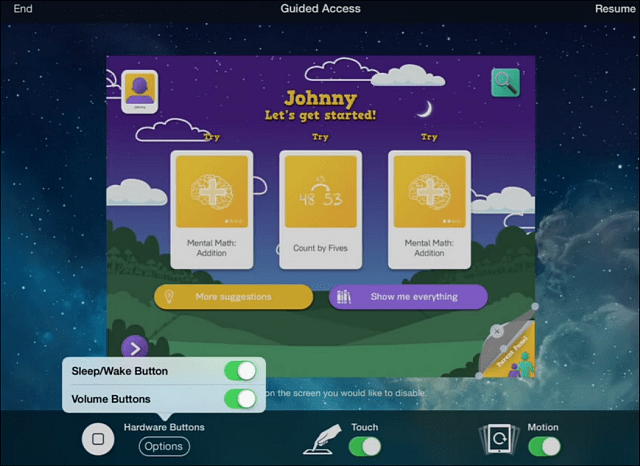
이제 다시 활성화 할 때까지 터치가 비활성화됩니다. 그렇게하려면 다시 세 번 클릭하고 암호를 입력하거나 Touch ID를 사용하십시오.
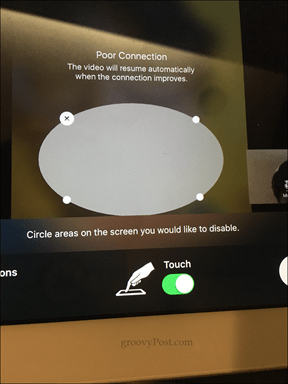
또는 사용하지 않으려는 영역에 동그라미를 칠 수도 있습니다.
그리고 그게 다야!
iPhone 또는 iPad의 아기 교정을위한 팁이 있습니까? 의견을 들려주세요!










코멘트를 남겨주세요